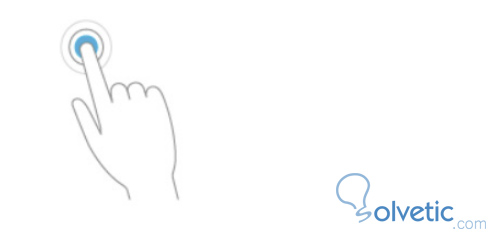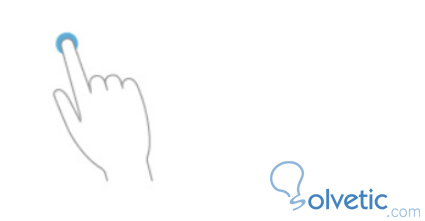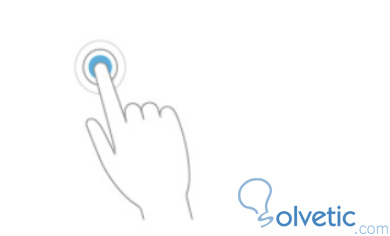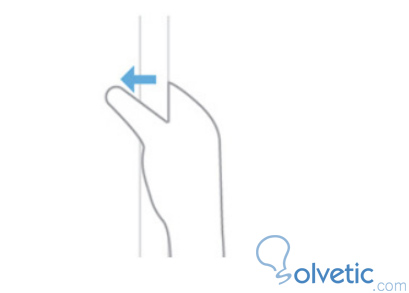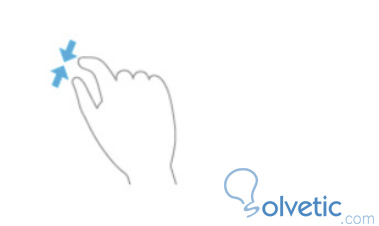A falta de periféricos externos, el modo de controlar y acceder a todos los servicios y aplicaciones de nuestra tablet con Windows 8 es a través de su pantalla táctil, de esta forma solo con nuestros dedos podremos ingresar a nuestras aplicaciones, prescindiendo del puntero de un mouse por ejemplo.
Existen varios gestos básicos que podemos utilizar y que al dominarlos podremos tener un control casi total de nuestro equipo, mayormente la diferencia de cada gesto radica en el tiempo de presión y la frecuencia, no es igual presionar dos veces separadas por un intervalo de un segundo, que presionar dos veces rápidamente.
Este gesto es simplemente dar un toque corto y rápido sobre un elemento, es el equivalente a un solo click de un mouse y nos permite accionar botones, o para seleccionar elementos en una interfaz; normalmente utilizamos la yema del dedo, pero si hay un elemento muy pequeño podemos reducir la superficie del dedo al acomodar y tocar con la punta del mismo.
Este gesto es el equivalente al click derecho de un mouse, consiste en hacer un tap y no retirar el dedo haciendo presión en el punto elegido, con ello podremos habilitar el menú contextual del elemento, por supuesto solo habrá una reacción si el elemento tiene compatibilidad con este gesto, se utiliza mayormente cuando queremos ver las propiedades de un archivo o queremos ver opciones avanzadas de una aplicación por ejemplo.
Es un movimiento muy común también, es el equivalente al doble click del mouse, para ejecutarlo debemos presionar dos veces un mismo punto rápidamente, se utiliza para abrir carpetas o ejecutar aplicaciones en el modo escritorio clásico de nuestra tablet con Windows 8, este tipo de gesto no es muy común en otros sistemas operativos para tablets.
Este gesto consiste en arrastrar el dedo sin levantarlo de la pantalla, es un movimiento sin equivalente en el mouse y nos permite desbloquear menús laterales que están ocultos para dar más espacio en las aplicaciones. Se utiliza mucho en aplicaciones optimizadas para la interfaz táctil de la tienda de Windows 8.
Este movimiento que tampoco tiene equivalente en el mouse, nos permite hacer zoom o acercamiento en un área de la pantalla que lo soporte al presionar con dos dedos, haciendo un movimiento como de pellizco de ahí su nombre, se utiliza mucho para manipular pantallas muy grandes y que tienen textos pequeños para hacer acercamientos y permitir una mejor lectura.
Como vemos la interfaz táctil nos permite tener funcionalidades de un equipo de escritorio, pero además nos permite movimientos que nunca hubiésemos podido ejecutar con un mouse, abriendo así un mundo de posibilidades en una interfaz.
Con esto finalizamos este tutorial, habiendo aprendido los gestos básicos que nos permitirán disfrutar y sacar el máximo provecho de la interfaz de nuestra tablet equipada con Windows 8 y sus diferentes aplicaciones.
Existen varios gestos básicos que podemos utilizar y que al dominarlos podremos tener un control casi total de nuestro equipo, mayormente la diferencia de cada gesto radica en el tiempo de presión y la frecuencia, no es igual presionar dos veces separadas por un intervalo de un segundo, que presionar dos veces rápidamente.
Tap
Este gesto es simplemente dar un toque corto y rápido sobre un elemento, es el equivalente a un solo click de un mouse y nos permite accionar botones, o para seleccionar elementos en una interfaz; normalmente utilizamos la yema del dedo, pero si hay un elemento muy pequeño podemos reducir la superficie del dedo al acomodar y tocar con la punta del mismo.
Presionar y mantener
Este gesto es el equivalente al click derecho de un mouse, consiste en hacer un tap y no retirar el dedo haciendo presión en el punto elegido, con ello podremos habilitar el menú contextual del elemento, por supuesto solo habrá una reacción si el elemento tiene compatibilidad con este gesto, se utiliza mayormente cuando queremos ver las propiedades de un archivo o queremos ver opciones avanzadas de una aplicación por ejemplo.
Doble Tap
Es un movimiento muy común también, es el equivalente al doble click del mouse, para ejecutarlo debemos presionar dos veces un mismo punto rápidamente, se utiliza para abrir carpetas o ejecutar aplicaciones en el modo escritorio clásico de nuestra tablet con Windows 8, este tipo de gesto no es muy común en otros sistemas operativos para tablets.
Swipe o deslizado
Este gesto consiste en arrastrar el dedo sin levantarlo de la pantalla, es un movimiento sin equivalente en el mouse y nos permite desbloquear menús laterales que están ocultos para dar más espacio en las aplicaciones. Se utiliza mucho en aplicaciones optimizadas para la interfaz táctil de la tienda de Windows 8.
Pinch
Este movimiento que tampoco tiene equivalente en el mouse, nos permite hacer zoom o acercamiento en un área de la pantalla que lo soporte al presionar con dos dedos, haciendo un movimiento como de pellizco de ahí su nombre, se utiliza mucho para manipular pantallas muy grandes y que tienen textos pequeños para hacer acercamientos y permitir una mejor lectura.
Como vemos la interfaz táctil nos permite tener funcionalidades de un equipo de escritorio, pero además nos permite movimientos que nunca hubiésemos podido ejecutar con un mouse, abriendo así un mundo de posibilidades en una interfaz.
Con esto finalizamos este tutorial, habiendo aprendido los gestos básicos que nos permitirán disfrutar y sacar el máximo provecho de la interfaz de nuestra tablet equipada con Windows 8 y sus diferentes aplicaciones.